Perbaiki Star Citizen Crashing di Windows 10
Diterbitkan: 2022-09-01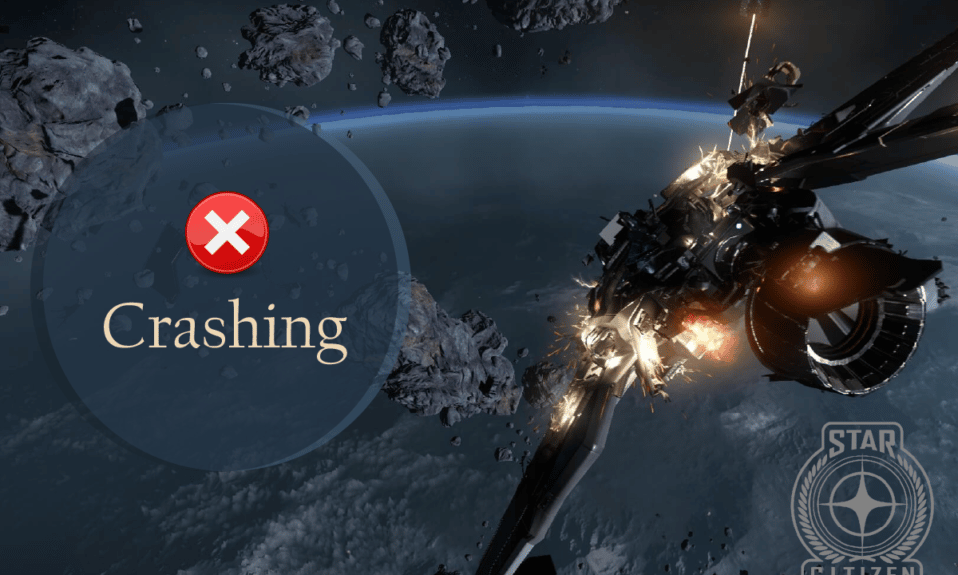
Star Citizen tidak diragukan lagi salah satu game online multipemain paling populer dengan jumlah pemain yang relatif baik. Namun, itu bukan tanpa kesalahan dan bug. Banyak pengguna menghadapi masalah Star Citizen terus menerjang. Jika Anda juga menghadapi masalah warga negara Bintang mogok, panduan ini akan membantu Anda memperbaiki masalah dengan metode pemecahan masalah yang efektif.
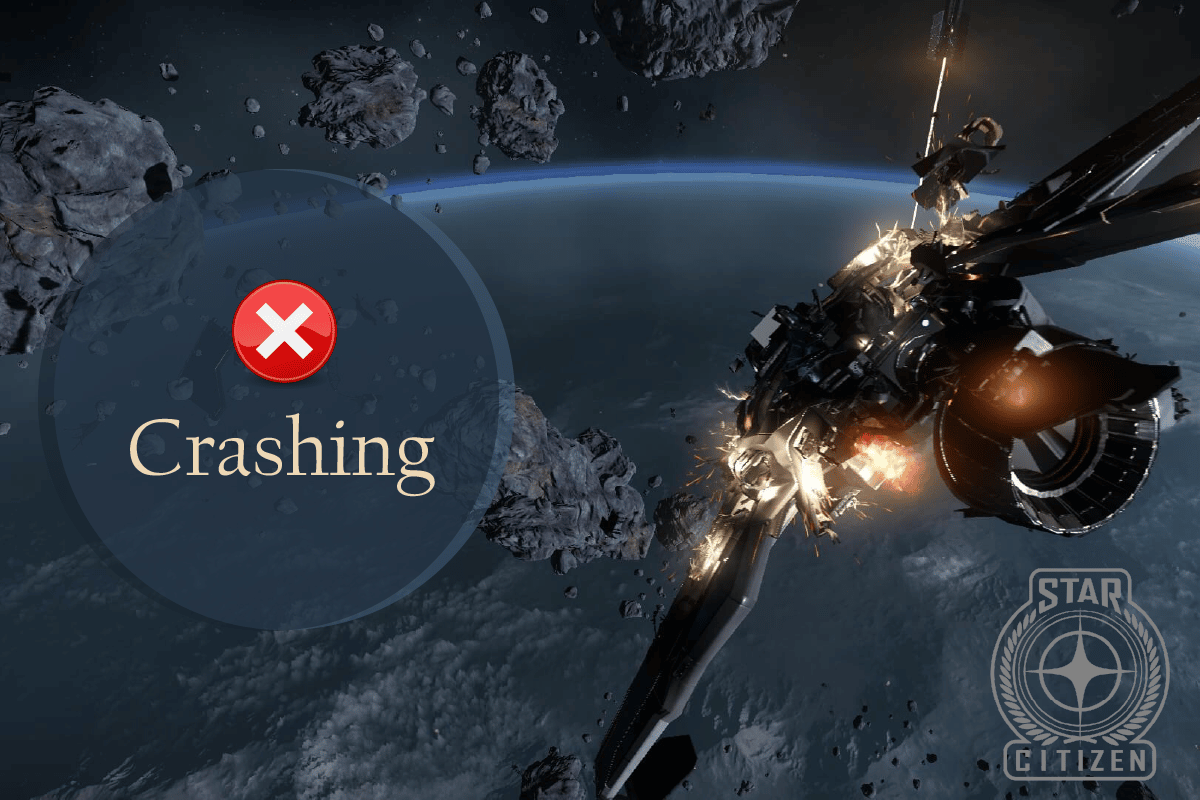
Isi
- Cara Memperbaiki Star Citizen Crashing di Windows 10
- Metode 1: Metode Pemecahan Masalah Dasar
- Metode 2: Nyalakan Mode Game
- Metode 3: Atur Proses Game ke Prioritas Tinggi
- Metode 4: Sesuaikan Tampilan dan Kinerja Windows
- Metode 5: Verifikasi Integritas File Game (Di Steam)
- Metode 6: Nonaktifkan Steam Overlay
- Metode 7: Perbarui .NET Framework
- Metode 8: Perbarui DirectX
- Metode 9: Jalankan Pemindaian Malware
- Metode 10: Ubah Pengaturan Firewall Windows Defender
- Metode 11: Perbaiki Microsoft Visual C++ Redistributable
- Metode 12: Instal ulang Microsoft Visual C++ Redistributable
Cara Memperbaiki Star Citizen Crashing di Windows 10
Jika Anda terganggu oleh crash Star Citizen saat diluncurkan di komputer Windows 10 Anda, berikut adalah beberapa kemungkinan alasan mengapa Anda harus menganalisisnya dengan cermat untuk menyelesaikan masalah.
- PC tidak memenuhi persyaratan dasar game.
- Beberapa program latar belakang lainnya mengganggu permainan.
- Anda menggunakan versi driver yang belum diverifikasi.
- Pengaturan grafis game salah dikonfigurasi dan file DLL dari klien Steam rusak.
- Kehadiran malware dan virus.
- Kerangka kerja .NET dan sistem operasi tidak diperbarui ke versi terbarunya.
- Versi DirectX tidak up-to-date.
- Overclocking.
- File instalasi game yang salah konfigurasi atau rusak juga menyebabkan masalah.
- File Microsoft C++ yang dapat didistribusikan ulang tidak kompatibel dengan game dan PC.
Berikut adalah beberapa kemungkinan metode pemecahan masalah yang akan membantu Anda memperbaiki masalah Star Citizen yang mogok Windows 10. Ikuti mereka seperti yang ditunjukkan dalam urutan yang sama dan jika Anda beruntung, Anda dapat mencapai solusi untuk masalah Anda dalam beberapa langkah pertama itu sendiri!
Metode 1: Metode Pemecahan Masalah Dasar
Berikut adalah beberapa metode pemecahan masalah umum untuk memperbaiki masalah.
1A. Prasyarat: Periksa Persyaratan Game
Pertama, Anda harus memastikan bahwa sistem Anda menerima persyaratan permainan. Di bawah ini adalah persyaratan sistem minimum dan yang direkomendasikan untuk Star Citizen.
Persyaratan Minimum
- KECEPATAN CPU : CPU Quad-core
- RAM : 16GB
- OS : Windows 7 (64bit) dengan Service Pack 1, Windows 8 (64bit), Windows 10
- KARTU VIDEO : Kartu Grafis DirectX 11 dengan RAM 2GB (disarankan 4GB)
- PIXEL SHADER : 5.0
- VERTEX SHADER : 5.0
- RAM VIDEO DEDIKASI : 2 GB
Persyaratan yang Direkomendasikan
- KECEPATAN CPU : CPU Quad-core
- RAM : 16GB
- OS : Windows 7 (64bit) dengan Service Pack 1, Windows 8 (64bit), Windows 10
- KARTU VIDEO : Kartu Grafis DirectX 11 dengan RAM 2GB (disarankan 4GB)
- PIXEL SHADER : 5.0
- VERTEX SHADER : 5.0
- RAM VIDEO DEDIKASI : 4 GB
1B. Hentikan Overclocking
- Setiap komputer kelas atas dibangun dengan opsi Overclocking yang membantu menghasilkan lebih banyak jus daripada spesifikasi yang sudah Anda miliki. Menjalankan kartu grafis atau prosesor lebih cepat dari kecepatan default mengacu pada overclocking.
- Ketika ini terjadi, komputer Anda akan mencapai suhu maksimum setelah waktu tertentu. Komputer mendeteksi ini dan menyesuaikan kecepatan clock ke kecepatan normal hingga didinginkan. Kecepatan clock meningkat lagi setelah mereka mendingin.
- Ini meningkatkan kinerja komputer Anda dan sangat membantu jika Anda tidak memiliki komputer yang kuat.
- Perlu dicatat bahwa semua game tidak mendukung overclocking. Hal yang sama berlaku untuk Warga Bintang. Jadi, Anda harus mencoba menonaktifkan semua overclocking di komputer Anda dan mencoba meluncurkan game. Jika diluncurkan dengan baik, masalahnya sudah diperbaiki.
1C. Jalankan Star Citizen sebagai Administrator
Jika Star Citizen tidak memiliki hak administratif yang diperlukan, beberapa fitur penting dari game akan dibatasi yang menyebabkan masalah crash Star Citizen setiap kali Anda membuka game atau menginstal pembaruan apa pun. Ikuti petunjuk yang disebutkan di bawah ini untuk menjalankan game sebagai administrator.
1. Klik kanan pada pintasan Star Citizen di desktop atau buka direktori instalasi dan klik kanan padanya.
2. Kemudian, pilih opsi Properties .
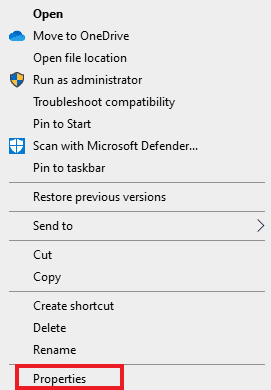
3. Sekarang, pindah ke tab Kompatibilitas dan klik Jalankan program ini sebagai administrator .
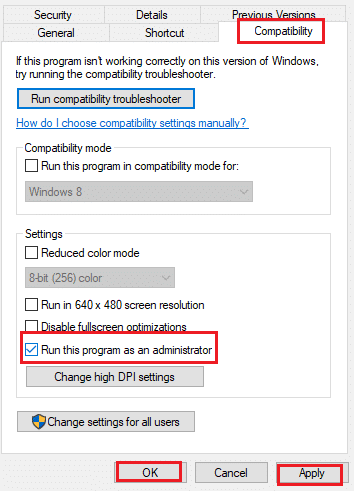
4. Terakhir, klik Apply > OK untuk menyimpan perubahan.
Periksa apakah Anda telah memperbaiki masalah Star Citizen yang mogok.
1D. Tutup Tugas Menjalankan Latar Belakang
Jika Anda menjalankan game lanjutan lainnya di latar belakang selain Star Citizen, ini akan menyebabkan masalah crash Star Citizen di PC Anda. Beberapa aplikasi latar belakang menghabiskan banyak sumber daya CPU, dan jika Anda ingin menyelesaikannya, Anda harus menutup semua program dan aplikasi latar belakang lainnya seperti yang diinstruksikan dalam panduan kami Cara Mengakhiri Tugas di Windows 10.
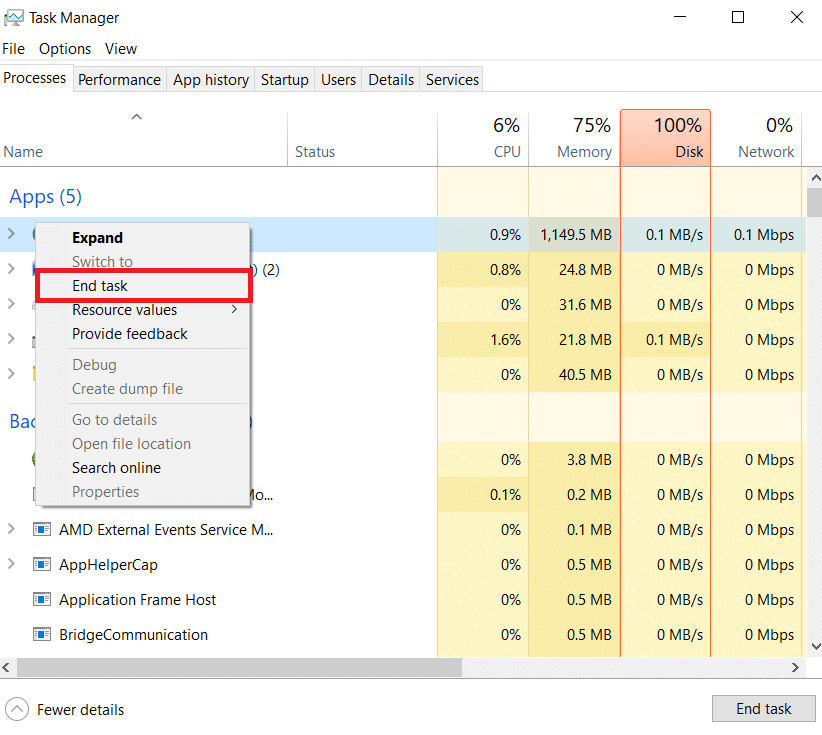
Selain itu, Anda disarankan untuk menonaktifkan program startup di PC Windows 10 Anda. Untuk mengimplementasikan tugas, ikuti panduan kami tentang 4 Cara Menonaktifkan Program Startup di Windows 10
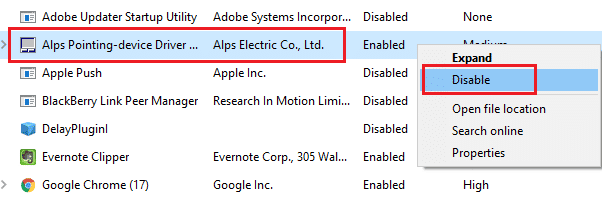
1E. Hapus File Sementara
Beberapa pengguna telah menyarankan bahwa mengosongkan beberapa ruang disk pada PC telah membantu mereka menyelesaikan kerusakan Star Citizen pada masalah startup. Ini akan memungkinkan komputer Anda untuk menginstal file baru kapan pun diperlukan yang akan membantu Anda memperbaiki masalah.
Jika ada ruang minimum yang tersedia di komputer Anda yang berkontribusi pada masalah peluncuran di Star Citizen, ikuti panduan kami 10 Cara Mengosongkan Ruang Hard Disk Di Windows yang membantu Anda menghapus semua file yang tidak perlu di komputer Anda.
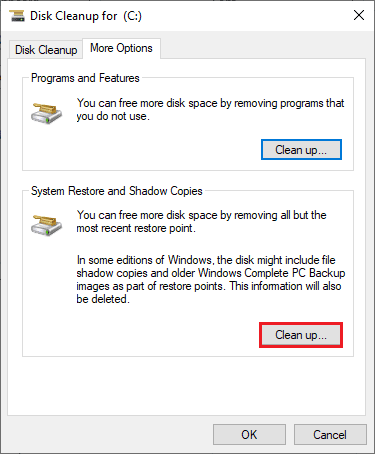
1F. Periksa File Sistem yang Rusak
Jika ada file yang hilang atau rusak pada PC Windows 10 Anda, Anda akan menghadapi masalah crash Star Citizen. Namun, Anda memperbaiki file yang rusak ini dengan menggunakan utilitas bawaan yaitu, System File Checker dan Deployment Image Servicing and Management .
Baca panduan kami tentang Cara Memperbaiki File Sistem di Windows 10 dan ikuti langkah-langkah seperti yang diinstruksikan untuk memperbaiki semua file Anda yang rusak.

Baca Juga: Perbaiki Driver yang Ditemukan Windows untuk Perangkat Anda tetapi Mengalami Kesalahan
1G. Perbarui Driver GPU
Driver grafis membantu gambar grafis berat dan aplikasi pemrosesan video menyederhanakan tugas mereka. Jika Anda menghadapi konflik peluncuran saat meluncurkan game seperti Star Citizen, pastikan Anda menggunakan versi terbaru dari driver perangkat, karena mereka berfungsi sebagai penghubung antara perangkat keras dan Sistem Operasi PC Anda. Banyak pengguna menyarankan bahwa memperbarui driver telah memperbaiki masalah Star Citizen yang mogok Windows 10. Baca dan terapkan langkah-langkah yang diinstruksikan dalam panduan kami 4 Cara Memperbarui Driver Grafis di Windows 10 untuk melakukannya.
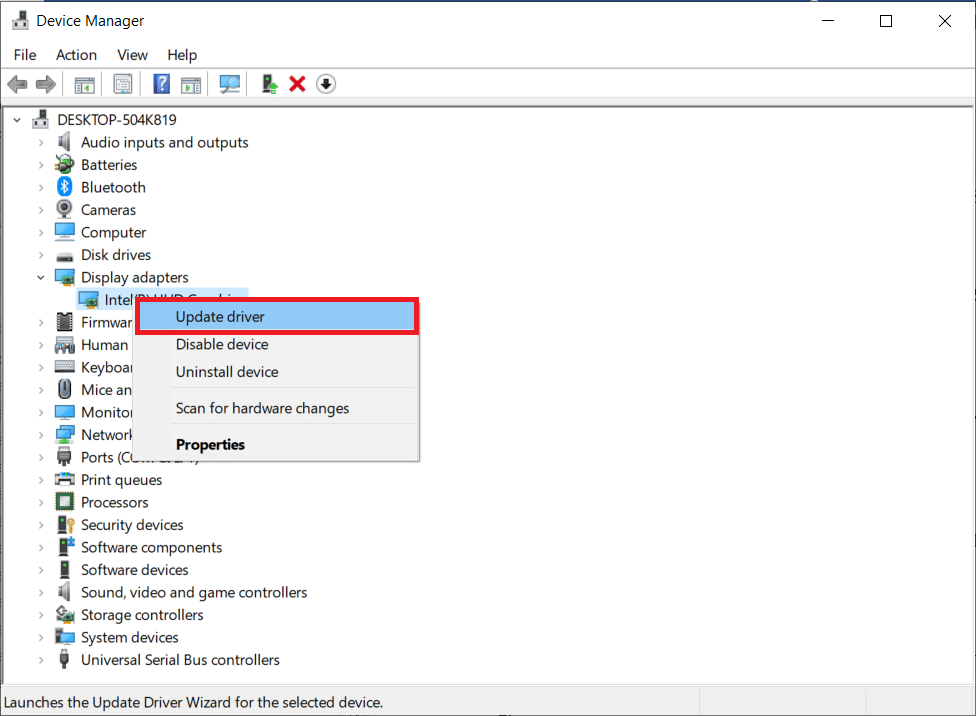
1H. Kembalikan Driver Grafis
Terkadang, versi driver grafis saat ini dapat menyebabkan konflik peluncuran dan dalam hal ini, Anda harus memulihkan versi driver yang diinstal sebelumnya. Proses ini disebut rollback driver dan Anda dapat dengan mudah mengembalikan driver komputer Anda ke keadaan sebelumnya dengan mengikuti panduan kami Cara Mengembalikan Driver di Windows 10.
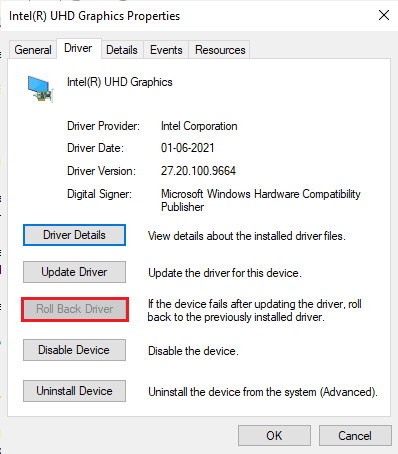
Simpan perubahan Anda dan periksa apakah Anda mendapatkan perbaikan untuk Star Citizen terus mengalami masalah.
1I. Instal ulang Driver GPU
Jika Anda masih menghadapi masalah crash Star Citizen setelah memperbarui driver GPU Anda, instal ulang driver perangkat untuk memperbaiki masalah ketidakcocokan. Anda dapat dengan mudah menginstal ulang driver Grafis seperti yang diinstruksikan dalam panduan kami Cara Menghapus dan Menginstal Ulang Driver pada Windows 10.
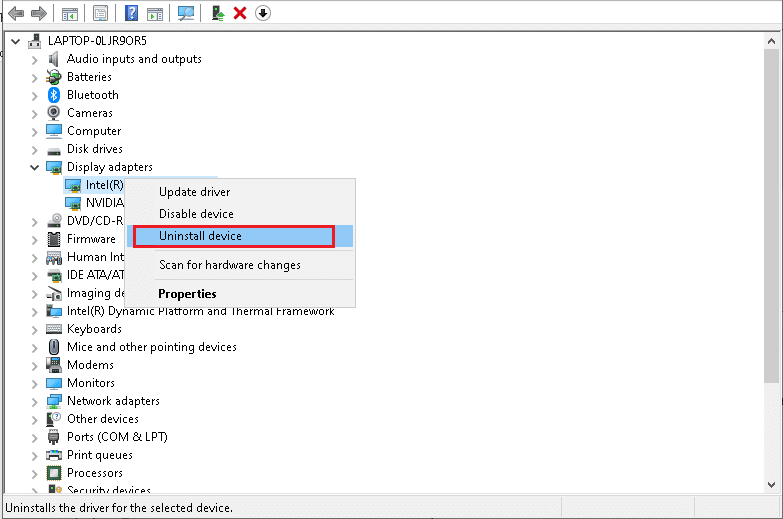
1J. Perbarui Windows
Juga, jika ada bug di PC Anda, mereka hanya dapat diperbaiki setelah pembaruan Windows. Microsoft merilis pembaruan rutin untuk memperbaiki semua bug ini sehingga memperbaiki crash Star Citizen pada masalah startup. Karenanya, pastikan jika Anda telah memperbarui Sistem Operasi Windows Anda dan jika ada pembaruan yang tertunda, gunakan panduan kami Cara Mengunduh dan Menginstal Pembaruan Terbaru Windows 10
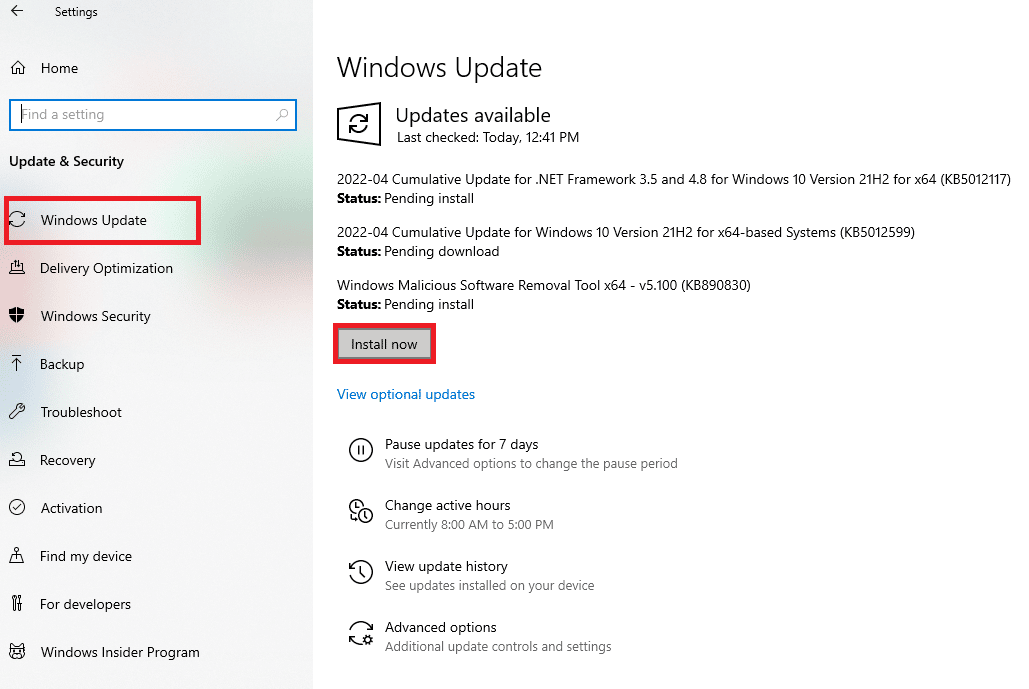
Setelah memperbarui Sistem Operasi Windows Anda, periksa apakah Anda dapat mengakses game tanpa masalah.
Baca Juga: Perbaiki Layanan Pembaruan Windows Tidak Dapat Dihentikan
1K. Nonaktifkan Antivirus Sementara (Jika Berlaku)
Beberapa program antivirus yang tidak kompatibel yang diinstal di komputer Anda akan menyebabkan Star Citizen crash pada masalah startup. Untuk menghindari konflik, Anda harus memastikan pengaturan keamanan komputer Windows 10 Anda dan memeriksa apakah stabil atau tidak. Untuk mengetahui apakah suite antivirus adalah alasan untuk masalah yang dibahas, nonaktifkan sekali dan coba sambungkan ke jaringan.
Baca panduan kami tentang Cara Menonaktifkan Antivirus Sementara di Windows 10 dan ikuti instruksi untuk menonaktifkan program Antivirus Anda sementara di PC Anda.
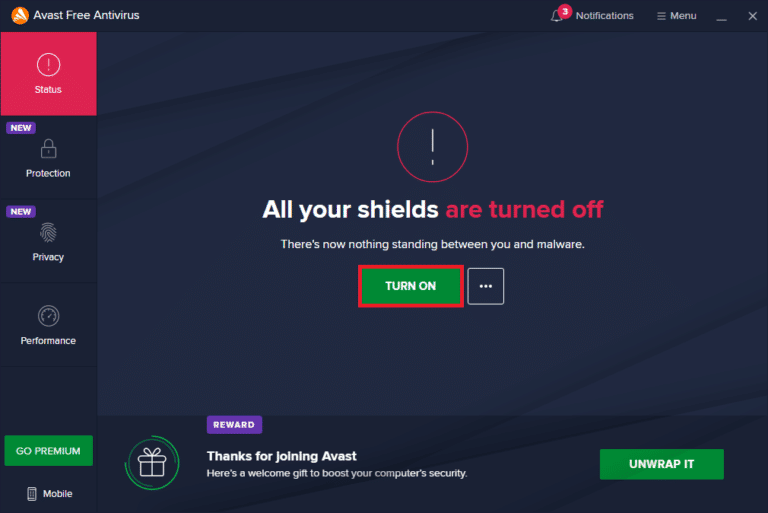
Jika Anda memiliki perbaikan untuk masalah Anda setelah menonaktifkan program antivirus di komputer Anda, Anda disarankan untuk menghapus instalan program sepenuhnya dari PC Anda.
Baca panduan kami Force Uninstall Programs yang tidak mau Uninstall Di Windows 10 untuk menghapus program antivirus Anda di komputer Anda.
Metode 2: Nyalakan Mode Game
Opsi mode permainan yang tersedia di PC digunakan untuk memprioritaskan dan meningkatkan pengalaman bermain game dan mengurangi gangguan yang tidak perlu. Mode permainan memberikan akses prioritas ke sumber daya untuk game yang Anda mainkan, sementara aplikasi lain yang berjalan di latar belakang mendapatkan lebih sedikit sumber daya. Oleh karena itu, ikuti langkah-langkah di bawah ini untuk mengaktifkan mode permainan untuk mengoptimalkan permainan dalam permainan.
1. Tekan tombol Windows + I bersamaan untuk membuka Pengaturan .
2. Temukan opsi Permainan seperti yang diilustrasikan di bawah ini dalam pengaturan sistem.
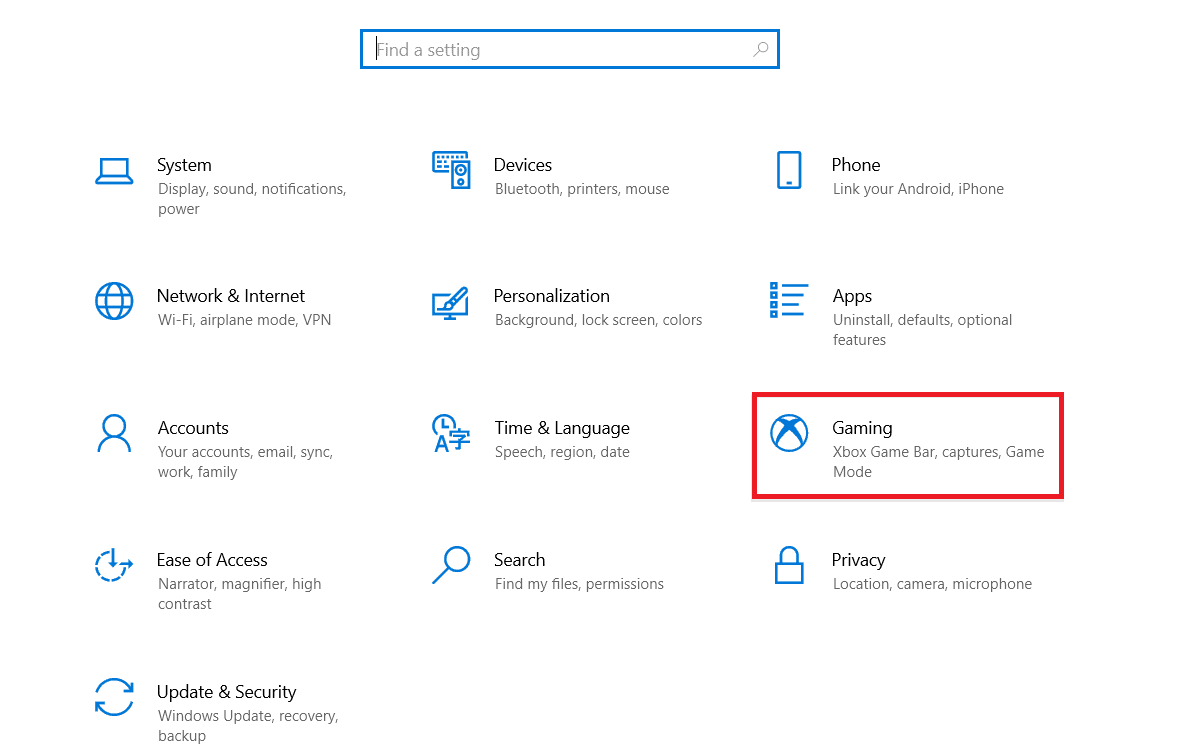
3. Pilih opsi mode Game di panel kiri dan nyalakan sakelar Mode Game .
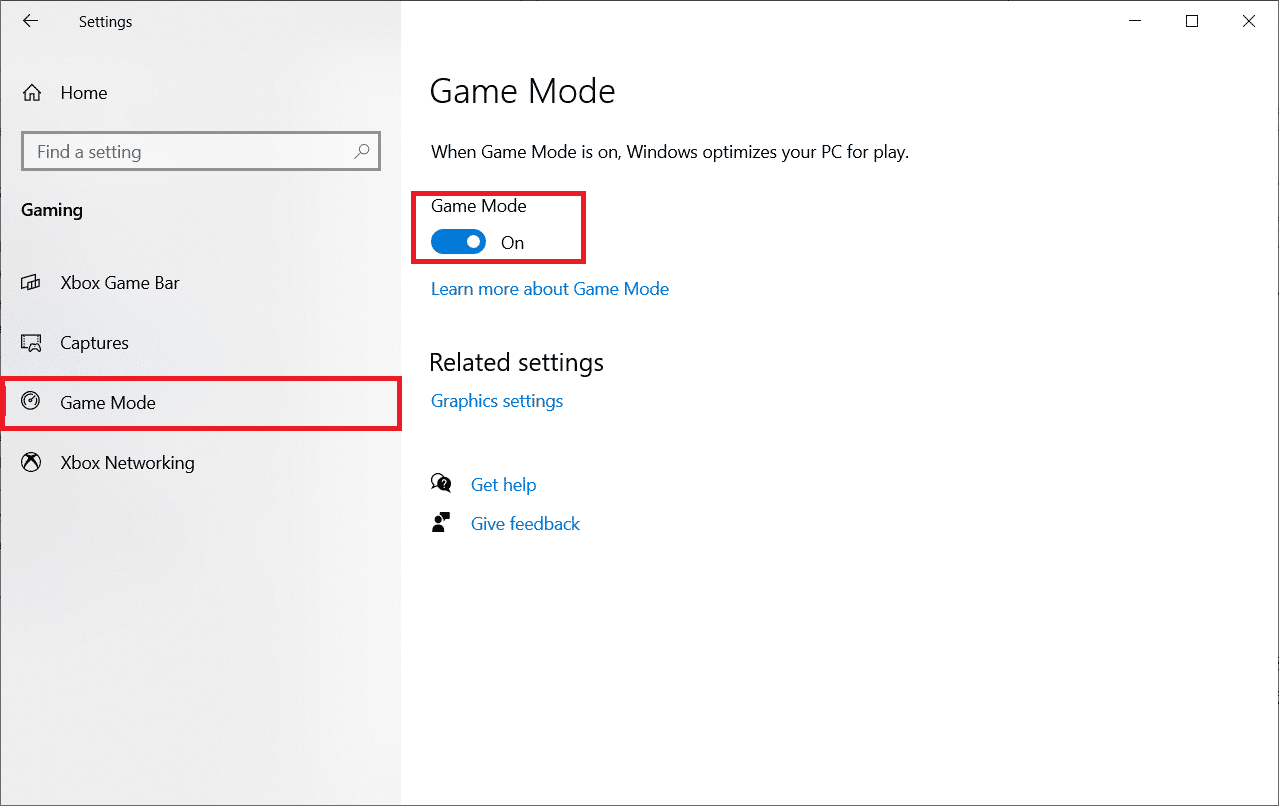
4. Setelah mode Game diaktifkan di PC Anda, luncurkan kembali game .
Baca Juga: Perbaiki Valheim Terus Crash di Windows 10
Metode 3: Atur Proses Game ke Prioritas Tinggi
Preferensi aplikasi atau proses memberitahu komputer pentingnya dan jika harus diberikan preferensi atas yang lain saat mengalokasikan sumber daya. Prioritas setiap aplikasi adalah normal kecuali proses sistem, secara default. Star Citizen mungkin tidak dimuat di PC Anda jika tidak mendapatkan sumber daya yang cukup.
1. Tekan tombol Ctrl + Shift + Esc secara bersamaan untuk membuka Task Manager.
2. Sekarang, cari proses Star Citizen .
3. Kemudian ubah prioritas ke Prioritas Tinggi dan periksa apakah ini berhasil.
Catatan: Ubah prioritas dengan sangat hati-hati karena mengubah prioritas proses secara sembarangan dapat membuat sistem Anda sangat lambat atau tidak stabil.
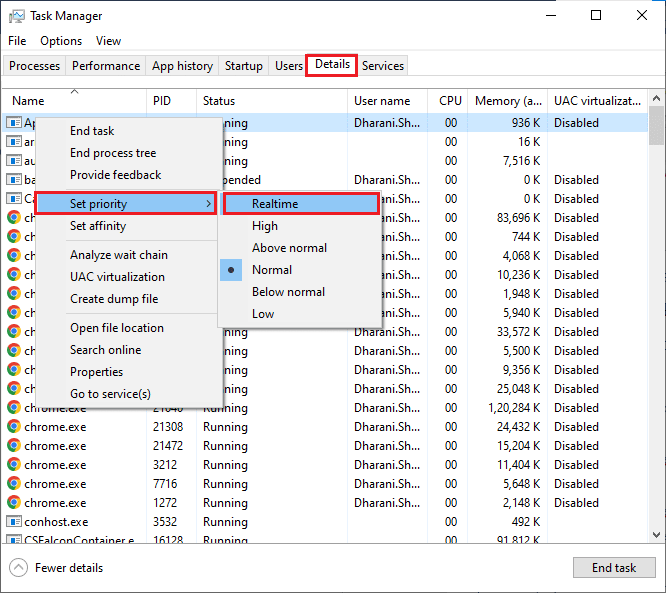
4. Tutup Task Manager dan reboot komputer Anda dan periksa apakah Star Citizen yang menabrak masalah Windows 10 telah terpecahkan.
Metode 4: Sesuaikan Tampilan dan Kinerja Windows
Berikut adalah cara mengatasi masalah crash Star Citizen dengan menyesuaikan tampilan dan kinerja komputer Anda.
1. Tekan tombol Windows , ketik Adjust the Appearance and Performance Windows dan klik Open .
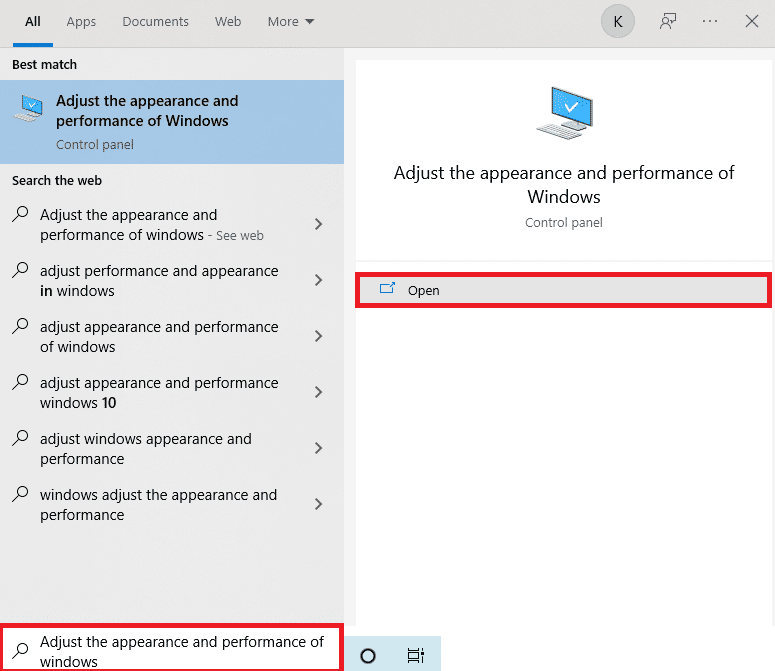
2. Aktifkan opsi Sesuaikan untuk kinerja terbaik seperti yang ditunjukkan.

3. Sekarang, klik Apply lalu OK untuk menyimpan perubahan.
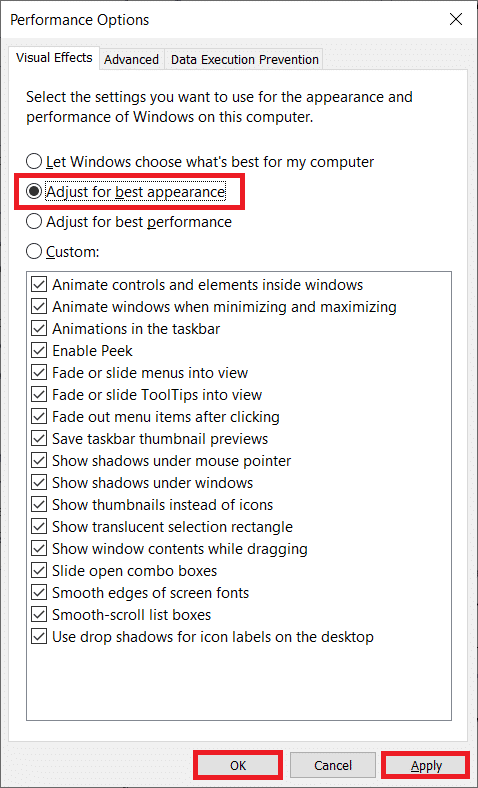
4. Setelah selesai, mainkan game uji coba dan lihat apakah Star Citizen berfungsi tanpa masalah.
Baca Juga: Cara Menonaktifkan Steam Overlay di Windows 10
Metode 5: Verifikasi Integritas File Game (Di Steam)
Kami telah melihat banyak kasus di mana file game hilang atau rusak atau memiliki instalasi yang tidak lengkap. Pengguna juga dapat mengalami masalah Star Citizen terus mogok jika mereka terganggu oleh proses pembaruan atau jika file game sedang dipindahkan. Dalam metode ini, Anda akan membuka Steam dan menggunakan fungsi bawaan untuk memverifikasi integritas gim. Itu akan diganti jika aplikasi menemukan sesuatu. Baca panduan kami tentang cara memverifikasi integritas file game di Steam.
Catatan: Anda harus melakukan langkah serupa jika menggunakan perangkat lunak penerbitan yang berbeda.
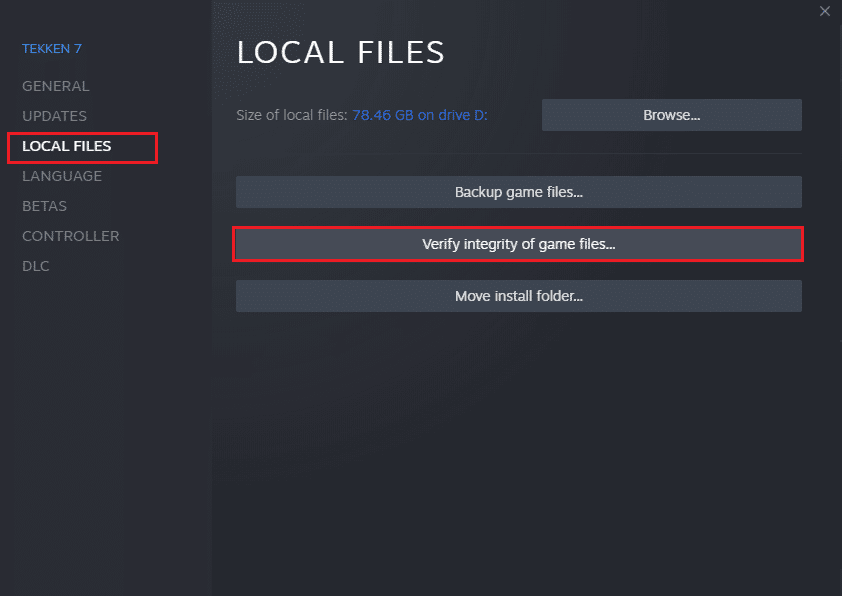
Metode 6: Nonaktifkan Steam Overlay
Steam Overlay adalah bagian dari Steam yang memungkinkan pengguna mengakses daftar teman, browser web, dan memungkinkan pembelian dalam game. Ini adalah alat yang signifikan, namun terkadang memicu crash Star Citizen pada masalah peluncuran. Jika Anda ingin menyelesaikan masalah ini, matikan overlay game Steam.
1. Luncurkan Steam dan klik PERPUSTAKAAN .
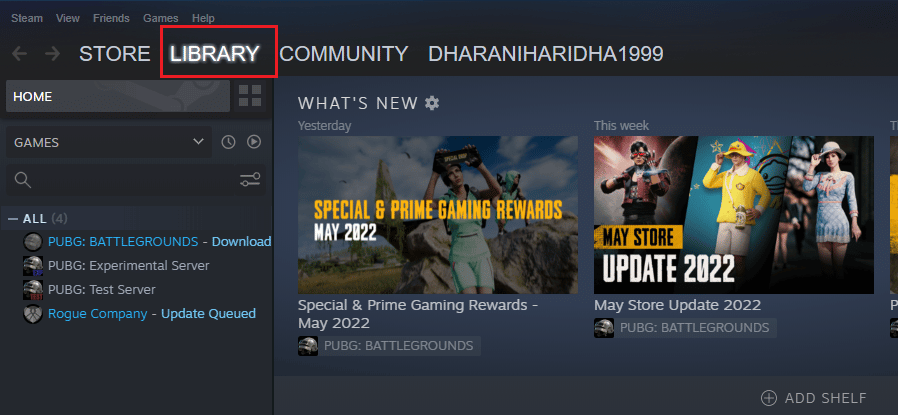
2. Sekarang, klik kanan pada Star Citizen dan klik Properties… .
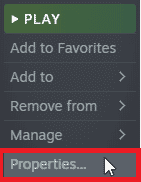
3. Sekarang, beralih ke tab GENERAL dan hapus centang pada kotak yang berisi Enable the Steam Overlay saat dalam game.
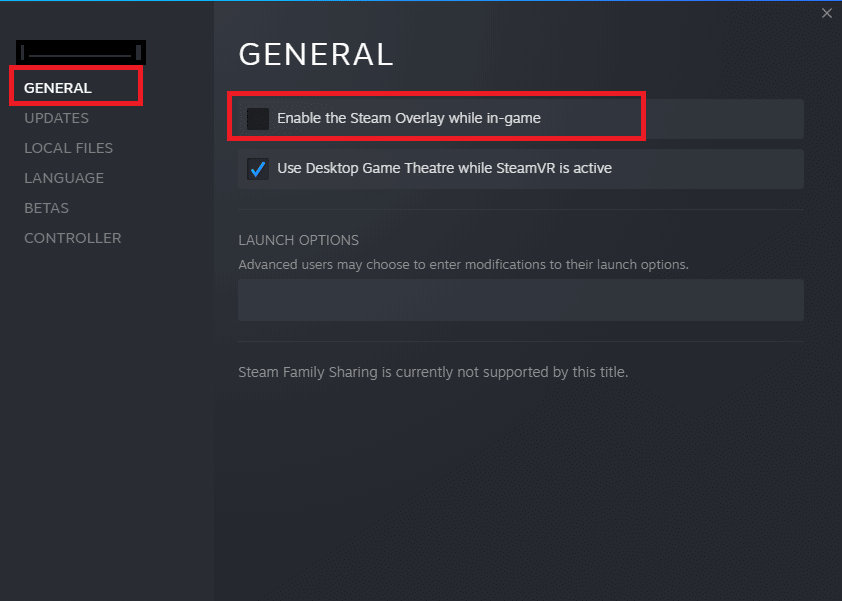
4. Terakhir, luncurkan kembali game dan periksa apakah yang dibahas sudah terpecahkan.
Baca Juga: Perbaiki Keistimewaan File Hilang Steam di Windows 10
Metode 7: Perbarui .NET Framework
Kerangka .NET di komputer Windows 10 sangat penting untuk layanan aplikasi dan game modern tanpa gangguan. Banyak game memiliki fitur pembaruan otomatis untuk kerangka .NET, dan karenanya akan diperbarui secara otomatis setiap kali pembaruan tersedia. Dalam kasus lain, jika pembaruan diminta di PC Anda, Anda dapat menginstal versi terbaru dari kerangka .NET secara manual, seperti yang dibahas di bawah ini, untuk memperbaiki Star Citizen mogok pada masalah startup.
1. Periksa pembaruan baru untuk .NET framework dari situs web resmi Microsoft.
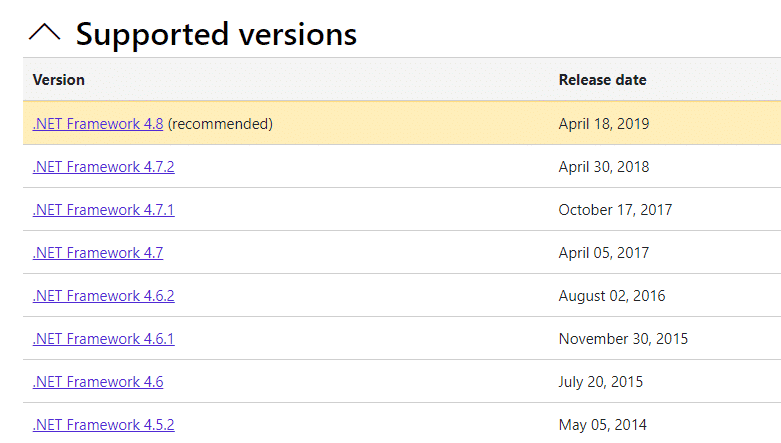
2. Jika ada pembaruan, klik tautan yang sesuai/ direkomendasikan dan klik opsi Unduh .NET Framework 4.8 Runtime .
Catatan: Jangan klik Download .NET Framework 4.8 Developer Pack karena digunakan oleh pengembang perangkat lunak.
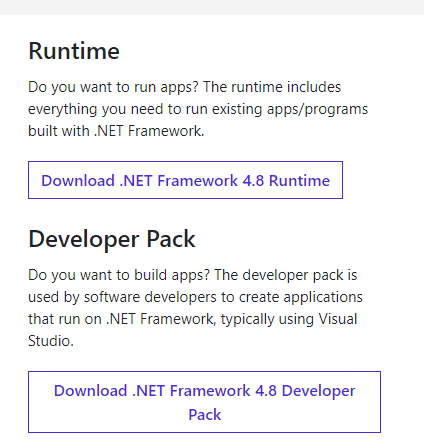
3. Buka Unduhan saya, klik dua kali pada file pengaturan untuk menjalankan file yang diunduh, dan ikuti petunjuk di layar untuk menginstal .NET framework dengan sukses di PC Windows Anda. Setelah selesai, periksa apakah Anda telah memperbaiki masalah yang dibahas atau belum.
Metode 8: Perbarui DirectX
Untuk menikmati pengalaman multimedia yang mulus di Star Citizen, Anda harus memastikan apakah DirectX diinstal, dan diperbarui ke versi terbaru. DirectX membantu Anda meningkatkan pengalaman media visual untuk game dan aplikasi grafis khususnya. Perlu memperbarui DirectX yang diperlukan untuk game ini. Ikuti panduan kami tentang Cara Memperbarui DirectX di Windows 10.
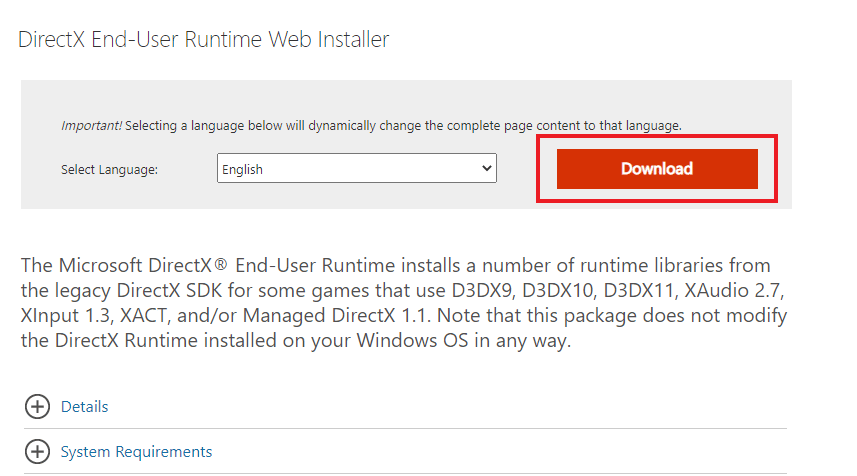
Catatan: Pastikan kotak Periksa tanda tangan digital WHQL dicentang di tab Sistem dan di semua tab, periksa apakah Logo WHQL diatur ke Ya .
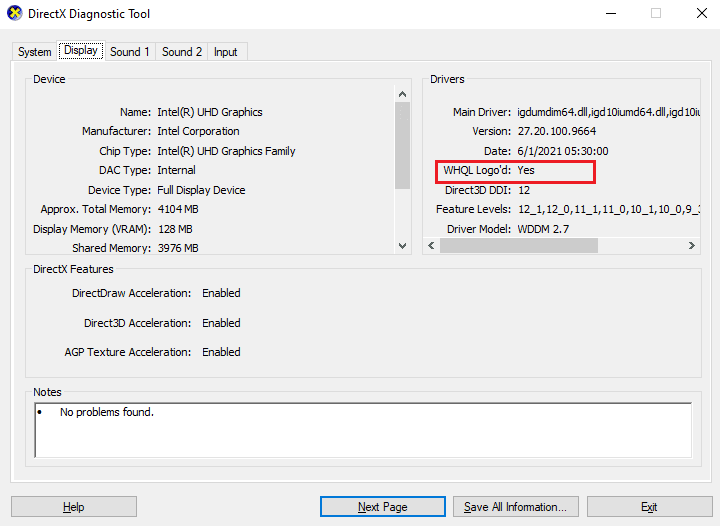
Baca Juga: Perbaiki Kesalahan Terkunci File Konten Uap
Metode 9: Jalankan Pemindaian Malware
Adanya serangan virus atau malware akan mengakibatkan masalah game di komputer Anda. Jika seandainya serangan virus sangat parah, Anda tidak dapat terhubung ke game online apa pun secara terus menerus. Untuk mengatasi masalah tersebut, Anda harus menghapus virus atau malware sepenuhnya dari komputer Windows 10 Anda.
Anda disarankan untuk memindai komputer Anda seperti yang diinstruksikan dalam panduan kami Bagaimana Cara Menjalankan Pemindaian Virus di Komputer saya?
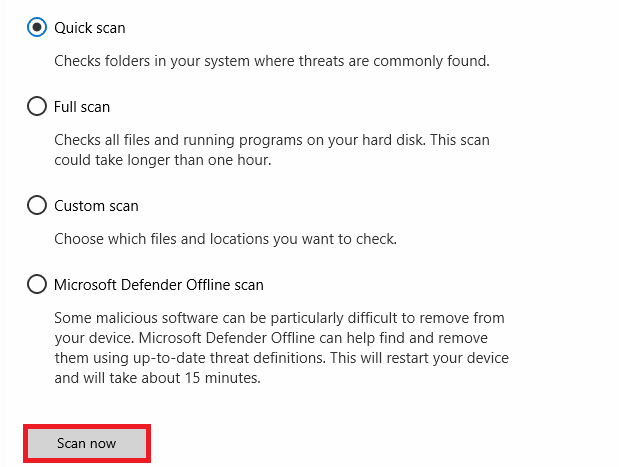
Juga, jika Anda ingin menghapus malware dari komputer Anda, lihat panduan kami Cara Menghapus Malware dari PC Anda di Windows 10. Setelah Anda menghapus semua virus dari komputer Anda, sambungkan ke gim Anda dan periksa apakah Anda menghadapi Star Citizen yang menabrak Windows 10 masalah lagi.
Metode 10: Ubah Pengaturan Firewall Windows Defender
Anda juga akan menghadapi crash Star Citizen pada masalah peluncuran, karena suite antivirus yang terlalu reaktif atau terlalu protektif di komputer Windows 10 Anda. Ini mencegah tautan koneksi antara peluncur game dan server. Jadi, untuk memperbaiki masalah ini, Anda dapat membuat daftar putih Star Citizen di pengaturan Firewall Anda atau menonaktifkan masalah untuk sementara.
Opsi I: Warga Bintang Daftar Putih
Untuk mengizinkan Star Citizen di Windows Defender Firewall Anda, ikuti panduan kami Izinkan atau Blokir Aplikasi melalui Windows Firewall dan terapkan langkah-langkah seperti yang diinstruksikan.
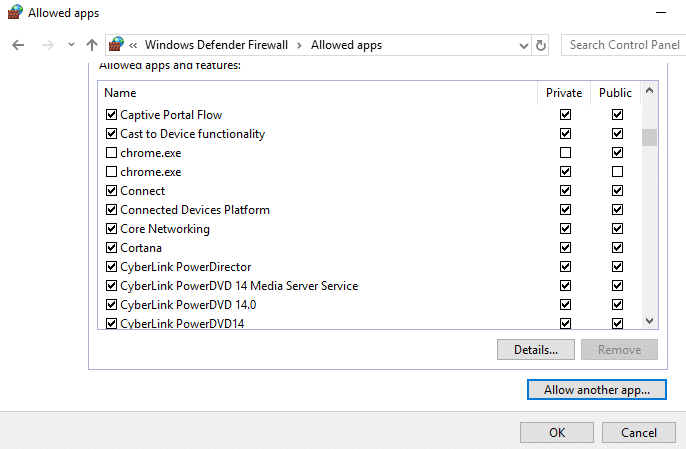
Opsi II: Nonaktifkan Firewall (Tidak Disarankan)
Jika Anda tidak tahu cara menonaktifkan Windows Defender Firewall, panduan kami Cara Menonaktifkan Windows 10 Firewall akan membantu Anda melakukannya.
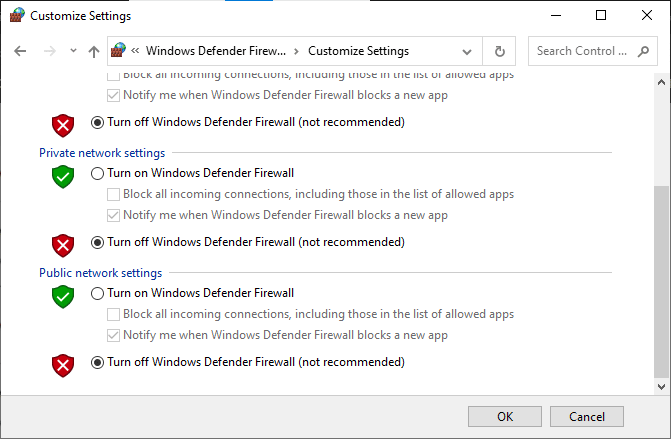
Opsi III: Buat Aturan Baru di Firewall
1. Tekan tombol Windows dan ketik Windows Defender Firewall with Advanced Security , lalu klik Open .
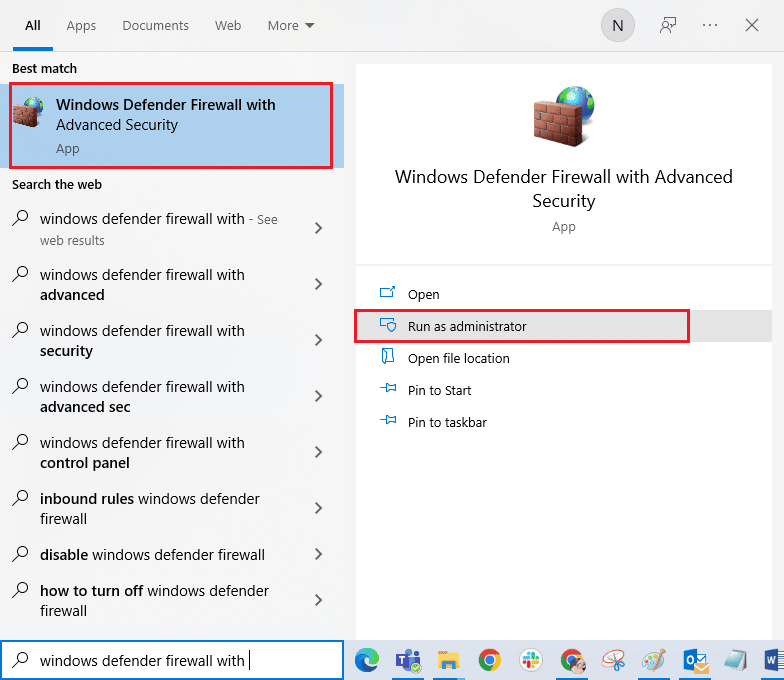
2. Sekarang, di panel kiri, klik Aturan Masuk seperti yang digambarkan.

3. Kemudian, di panel kanan, klik Aturan baru… seperti yang ditunjukkan.
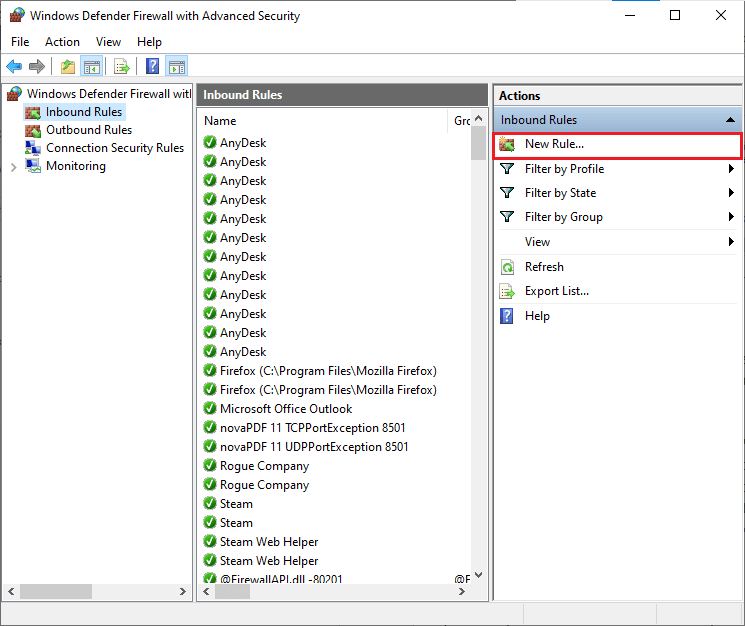
4. Sekarang, pastikan Anda memilih opsi Program di bawah Jenis aturan apa yang ingin Anda buat? menu dan klik Next> seperti yang ditunjukkan.
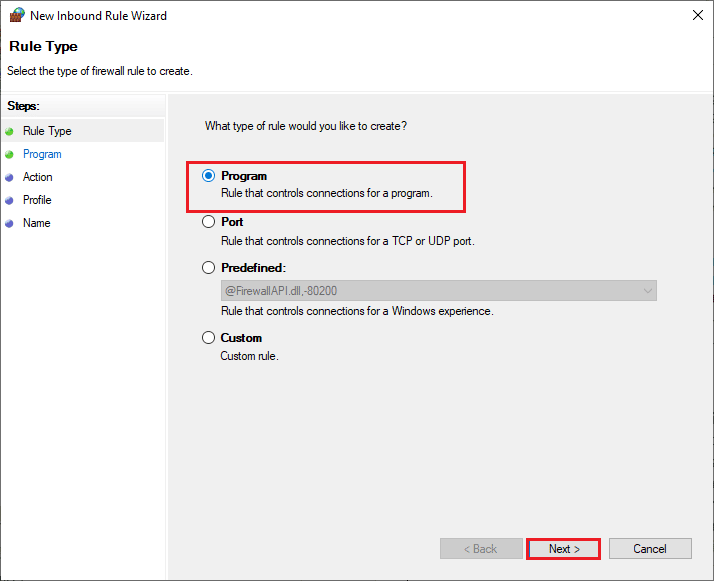
5. Kemudian, klik tombol Browse… yang sesuai dengan This program path: seperti yang ditunjukkan.
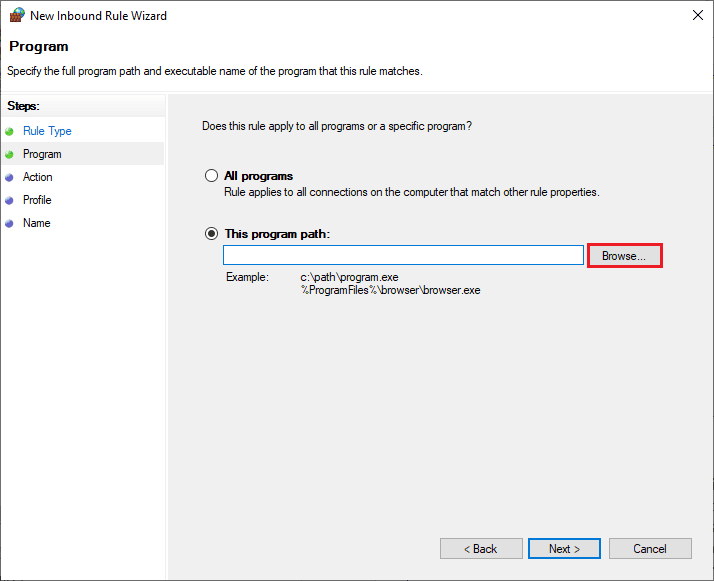
6. Kemudian, navigasikan ke jalur C:\Program Files (x86)\ Star Citizen dan klik dua kali pada file setup . Kemudian, klik tombol Buka .
7. Kemudian, klik Next > di jendela New Inbound Rule Wizard seperti yang ditunjukkan.
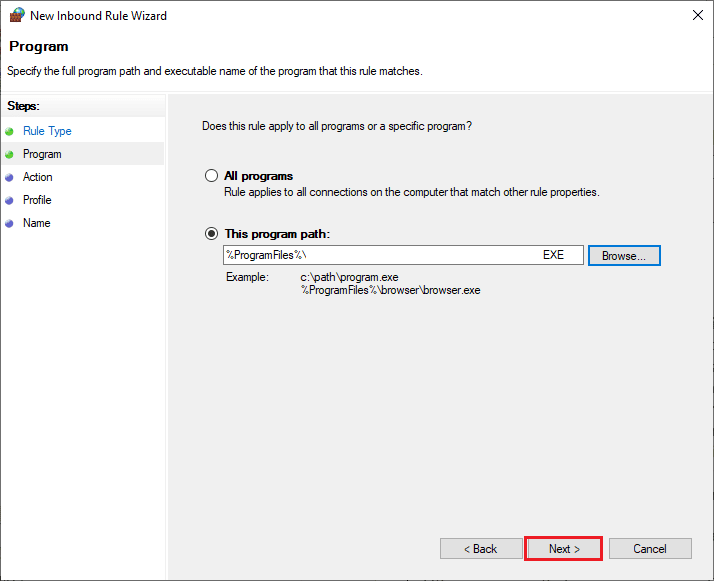
8. Sekarang, pilih tombol radio di sebelah Izinkan koneksi dan klik Berikutnya > seperti yang digambarkan.
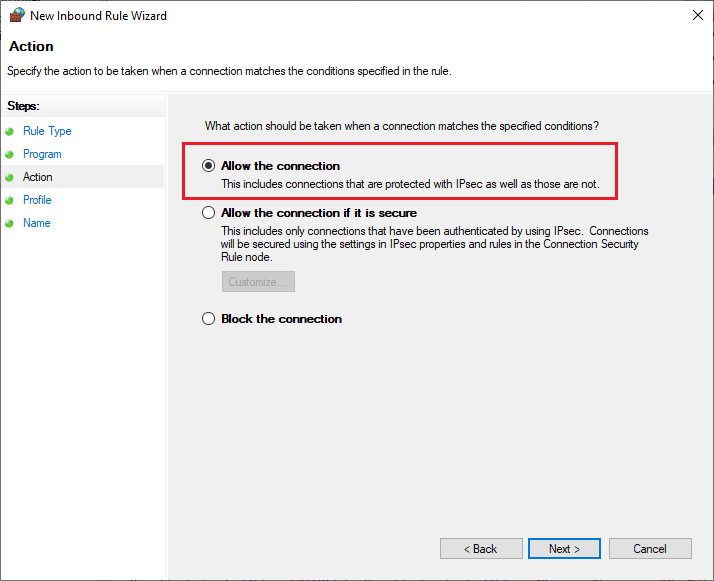
9. Pastikan kotak Domain, Private, Public dipilih dan klik Next > seperti yang ditunjukkan.
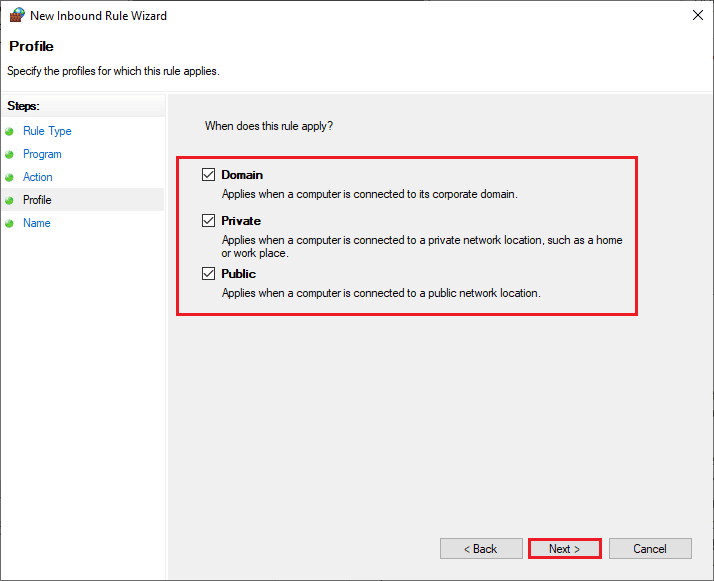
10. Terakhir, tambahkan nama ke aturan baru Anda dan klik Selesai .
Semua selesai! Periksa apakah Anda telah memperbaiki Star Citizen terus menerjang masalah sudah diperbaiki atau tidak.
Baca Juga: Perbaiki Avast Tidak Memperbarui Definisi Virus
Metode 11: Perbaiki Microsoft Visual C++ Redistributable
Sebagai alternatif, Anda dapat mencoba memperbaiki paket Microsoft Visual C++ Redistributable untuk memperbaiki masalah mogok Star Citizen sebagai berikut:
1. Tekan tombol Windows dan ketik Apps & features , klik Open .
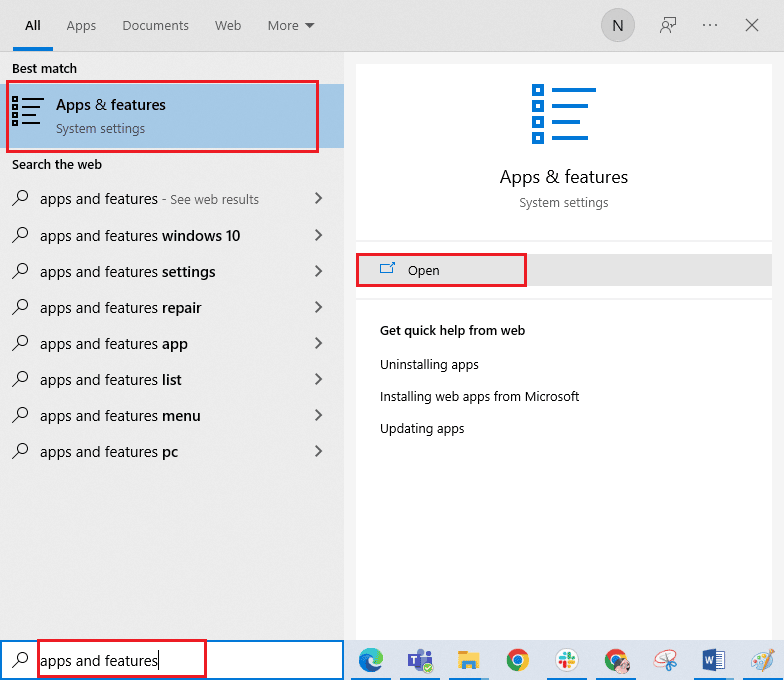
2. Cari paket Microsoft Visual C++ Redistributable .
3. Pilih paket, lalu klik opsi Modify .
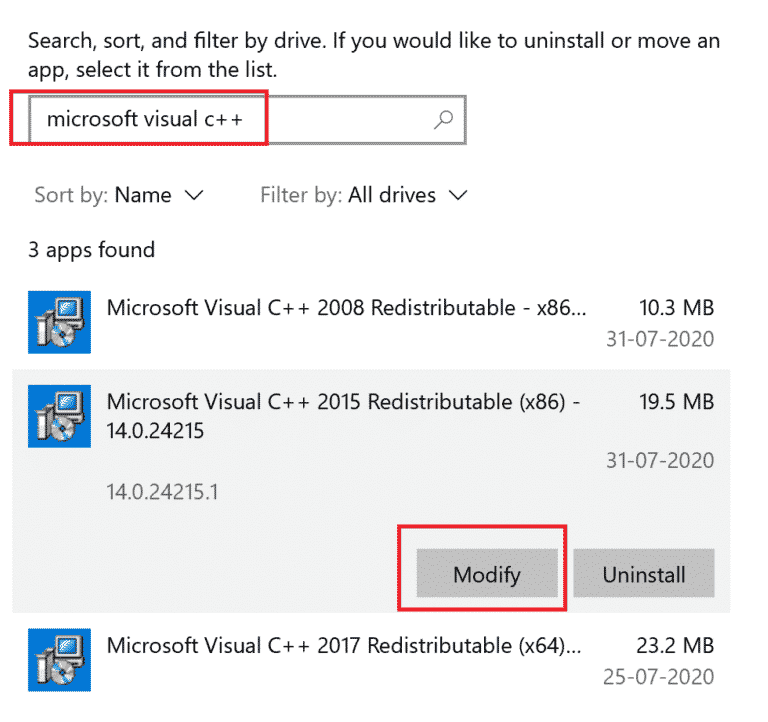
4. Kemudian, klik Ya pada perintah Kontrol Akun Pengguna .
5. Di jendela pop-up yang muncul, klik Perbaiki . Tunggu hingga proses selesai.
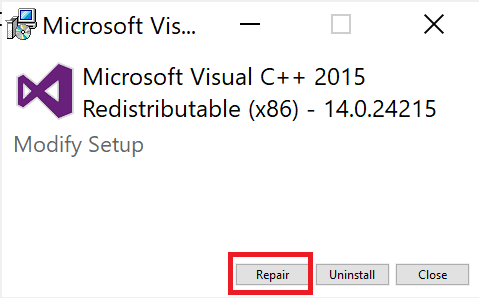
6. Pastikan untuk memodifikasi semua paket Microsoft Visual C++ Redistributable dengan mengikuti langkah-langkah di atas.
7. Terakhir, restart PC .
Buka aplikasi yang sebelumnya tidak dapat Anda buka. Jika ini tidak berhasil, coba instal ulang C++ yang dapat didistribusikan ulang.
Baca Juga: Perbaiki Runtime Error C++ di Windows 10
Metode 12: Instal ulang Microsoft Visual C++ Redistributable
Jika metode sebelumnya untuk memperbaiki Microsoft C++ Visual Redistributable tidak memperbaiki masalah Star Citizen terus mogok, maka Anda harus menginstal ulang redistributable. Ikuti langkah-langkah yang diberikan untuk menghapus & menginstal ini lagi.
1. Buka pengaturan sistem Aplikasi & fitur .
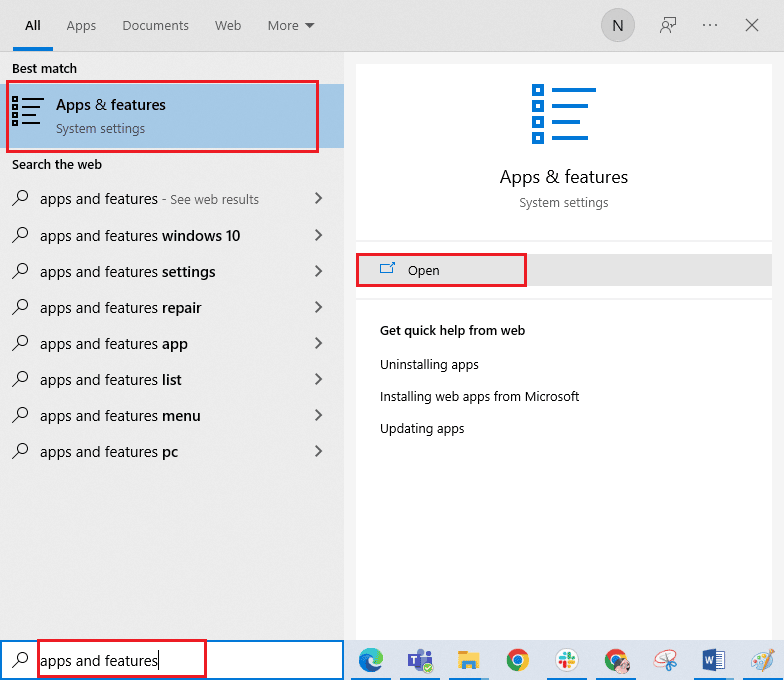
2. Pilih paket Microsoft Visual C++ Redistributable , lalu klik opsi Uninstall .
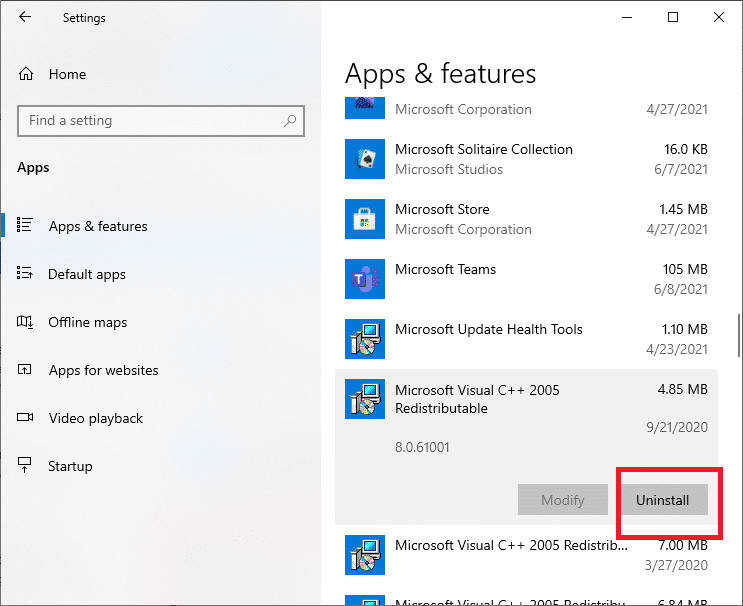
3. Klik opsi Uninstall lagi untuk mengonfirmasi dan menghapus paket.
Catatan: Pastikan untuk menghapus semua paket Microsoft Visual C++ Redistributable.
4. Tekan tombol Windows , ketik Command Prompt , lalu klik Run as administrator .
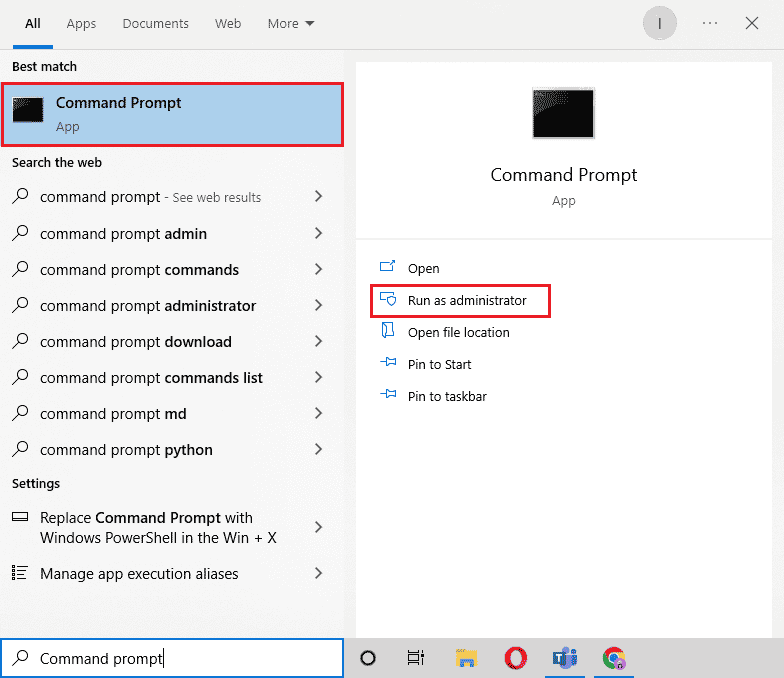
5. Ketik perintah berikut dan tekan tombol Enter .
Dism.exe /online /Cleanup-Image /StartComponentCleanup
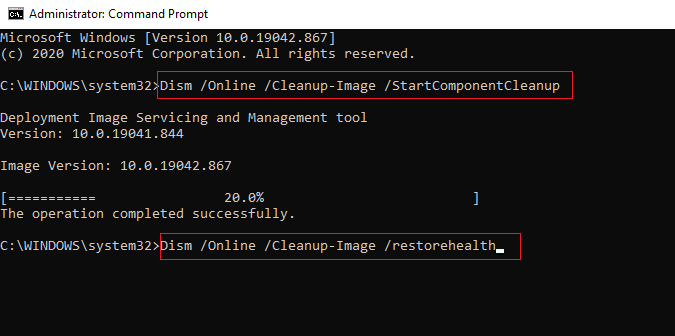
6. Setelah proses selesai, reboot PC .
7. Selanjutnya, kunjungi halaman web Microsoft Visual C++ Redistributable untuk mengunduh paket C++ terbaru seperti yang ditunjukkan di sini.
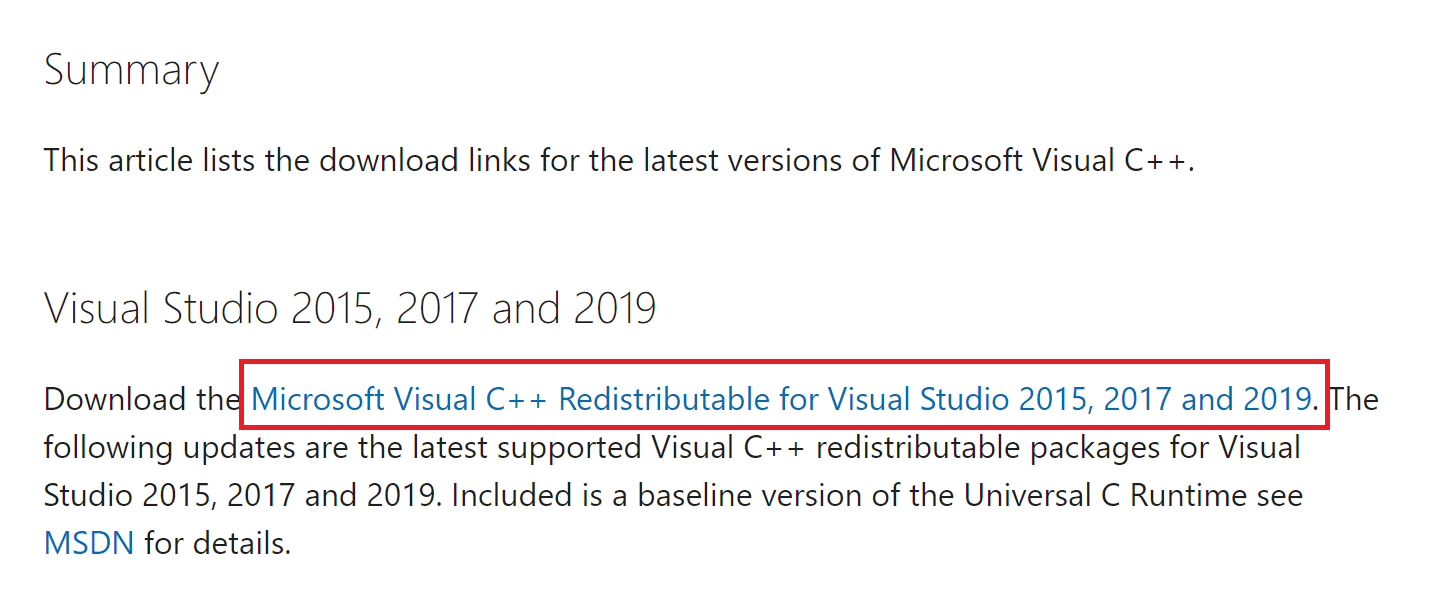
8. Setelah diunduh, buka file yang diunduh dengan mengklik dua kali di Unduhan saya . Instal paket dengan mengikuti petunjuk di layar.
9. Setelah instalasi selesai, terakhir restart PC .
Luncurkan game lagi dan periksa apakah Anda menghadapi masalah pemuatan lagi. Kali ini, Anda tidak akan menghadapi masalah apa pun.
Direkomendasikan:
- Perbaiki Kode Kesalahan 130 Gagal Memuat Halaman Web Kesalahan Tidak Dikenal
- Perbaiki League of Legends Ada Kesalahan Tak Terduga dengan Sesi Login
- Perbaiki Kesalahan Warga Bintang 10002 di Windows 10
- Perbaiki Kesalahan Penginstal Warga Bintang di Windows 10
Kami harap panduan ini bermanfaat dan Anda dapat memperbaiki masalah crash Star Citizen pada PC Windows 10 Anda. Beri tahu kami metode mana yang paling cocok untuk Anda. Jangan ragu untuk menghubungi kami dengan pertanyaan dan saran Anda melalui bagian komentar di bawah.
